如何卸載Chromium瀏覽器 [4種方法]
您是否在已安裝程序列表中看到Chromium?好吧,Chromium就是這樣一種軟件,每當您在Windows上安裝某些軟件時,Chromium就會被安裝。查找有關如何從Windows 10、8和7中刪除或卸載Chromium瀏覽器的其他方法。
Chromium的去除方法很多,您可以按照列表中的任何方法去除chromium。
什麼是Chromium?

Chromium是依法使用的Google網絡瀏覽器,是由Google開發人員開發的開源網絡瀏覽器。它是用C,C ++,Java,Java腳本,Python編寫的。它於2008年發布。其源代碼也通過Chromium項目向公眾發布。Chromium的源代碼可以自由使用,修改或複制以供其他程序使用。它是根據BSD(伯克利軟件發行)許可證發行的。
Chromium項目的發布是為了改進Web瀏覽器技術,以便為用戶提供更好的Web體驗。它為用戶提供了一個安全,簡單的瀏覽環境。
Chromium不是病毒,它類似於chrome,但黑客可能出於錯誤的意圖修改應用程序。它可以收集您的寶貴信息。它經常被濫用,並被歸類為潛在有害軟件(PUP)。Chromium可以通過卸載Google chrome瀏覽器來代替Google chrome。它在您的計算機屏幕上顯示很多廣告,並帶有不需要的擴展名。Chromium可以更改您計算機上的起始頁和搜索引擎。它可以在您不知道的情況下簡單地修改您的Internet瀏覽器設置。
Chromium無法從任何特定的網站下載,而是可以通過單擊不需要的廣告和惡意網站進入您的計算機,這可能會對您的計算機造成傷害。它持續跟踪您的互聯網的瀏覽活動並生成令人不安的廣告。其中一些廣告可能會將您引向可能包含某些惡意內容的感染性網站。點擊此類廣告可能會導致嚴重的隱私問題。
從任何有害來源下載Chromium時,您將面臨以下症狀:
- 在您不知情或未同意的情況下,您將在計算機上安裝Chromium瀏覽器。
- Chromium將更改您現有網絡瀏覽器的默認頁面。
- 它將更改內置的搜索框。
Chromium和Chrome有什麼區別?

與Chrome不同,Chromium是與Google Chrome一起發布的開源Web瀏覽器。基本上,Chromium誕生了Chrome。兩種瀏覽器都有許多相似的功能,但Chromium中缺少許多功能。
一些主要區別如下:
- Chromium中沒有Flash Player,而Chrome已與Adobe Flash Player集成在一起。
- Chromium無法自動更新,但Chrome可以通過Google Update。
- 沒有針對Chromium的安裝許可協議,但對於Chrome,只有一個。
Chromium瀏覽器如何在您的計算機上安裝?
Chromium瀏覽器通過一種稱為“捆綁銷售”的營銷方式進入您的計算機。在捆綁中,軟件與任何間諜軟件,廣告軟件或任何種類的惡意軟件捆綁在一起,在安裝軟件時這些間諜軟件,廣告軟件或任何種類的惡意軟件都會進入您的系統。用戶可能無權拒絕安裝隨軟件一起進入您的系統的惡意組件。它可能會在您不知道的情況下滲透到您的系統中。
為避免安裝潛在有害的組件,用戶應注意安裝過程。惡意組件通常隱藏在“自定義”或“高級”設置下。捆綁的軟件通常會被感染,用戶在安裝軟件時必須全神貫注。他們不應著急安裝過程,而跳過主要步驟,這可能會導致在您的計算機中安裝惡意內容。
通過安裝第三方軟件,間諜軟件,廣告軟件等在您的計算機上傳播的機率很高。因此,用戶應避免安裝第三方軟件/應用程序或通過任何未知網站下載軟件/應用程序。
因此,如果您的計算機上裝有Chromium,最好將其刪除。
如何從Windows 10刪除或卸載Chromium?
我們已經討論了Chromium及其在計算機上的吸附方式。現在,我們將學習一些有效的方法,只需幾個簡單的步驟即可從Windows計算機中完全刪除或卸載Chromium。
1。直接從控制面板上卸載Chromium
步驟1:一次單擊開始按鈕以打開開始菜單。

步驟2:在搜索欄中輸入“控制面板”。

步驟3:在“控制面板”上單擊鼠標左鍵將其打開。

步驟4:搜索Chromium,然後左鍵單擊一次。

步驟5:一次單擊“卸載”以成功卸載Chromium。
2.如何刪除和刪除Chromium用戶數據和設置
步驟– 1:只需單擊一次開始按鈕,即可打開開始菜單。

步驟- 2:鍵入文件夾選項在搜索欄中。

步驟– 3:左鍵單擊打開文件夾選項。

步驟4:在“視圖”選項卡上單擊鼠標左鍵。

步驟– 5:現在,單擊“顯示隱藏的文件,文件夾或驅動器”。

步驟– 6:現在我們要打開
- 我的電腦/電腦
- 單擊本地磁盤(C:)
- 開放用戶
- 打開(您的用戶名)
- 點擊AppData
步驟7:在“本地”或“漫遊”文件夾中搜索Chromium 。從其中一個文件夾中刪除Chromium。

您也可以在搜索欄中輸入Chromium,並找到與之相關的文件。刪除所有這些文件。
3。通過“所有程序/應用程序”列表刪除Chromium:
如果要通過所有程序/應用程序列表刪除Chromium,請按照以下步驟操作–
步驟1:在“開始”按鈕上單擊一次以打開“開始”菜單。
步驟2:單擊“所有程序”(在Windows 7或更低版本中)或單擊“應用程序”按鈕(在Windows 8或更高版本中)。

步驟3:搜索Chromium。

步驟4:右鍵單擊“ Chorrium”,然後在對話框中單擊“卸載”,以從計算機中成功卸載Chromium。

4。從Chrome瀏覽器中刪除可疑擴展程序
步驟1:點擊Chrome右上角的自定義Chrome選項。

步驟2:左鍵單擊“更多工具”選項。

步驟3:現在,在對話框中左鍵單擊擴展選項。

步驟4:現在查找所有惡意或可疑的瀏覽器插件。找到它們後,單擊“刪除”按鈕。

這些方法肯定會幫助您從計算機中刪除Chromium。

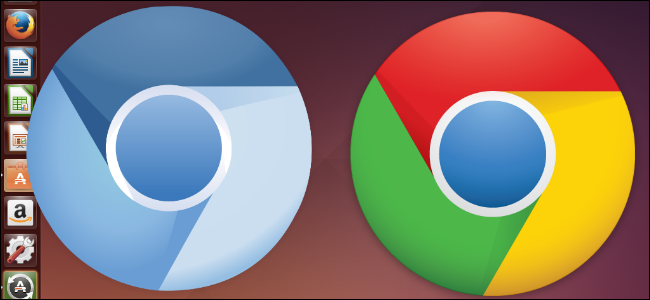
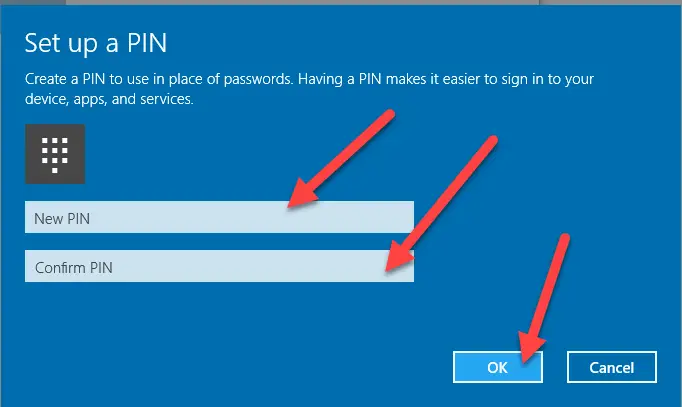
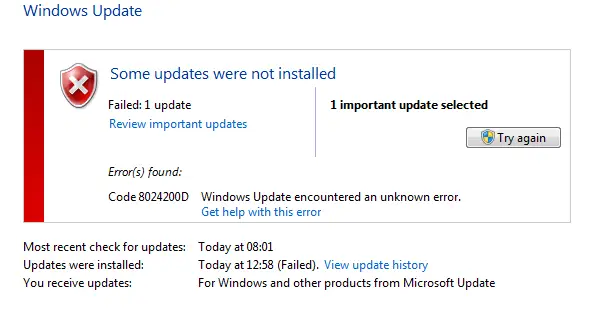
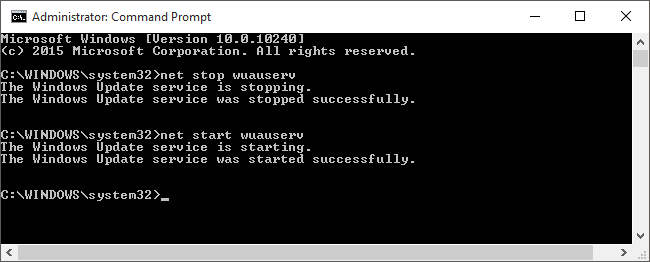
![[FIX] A Debugger has been Found Running in your System](https://infoacetech.net/wp-content/uploads/2020/12/403-img_5d9744bab003f-768x432.png)
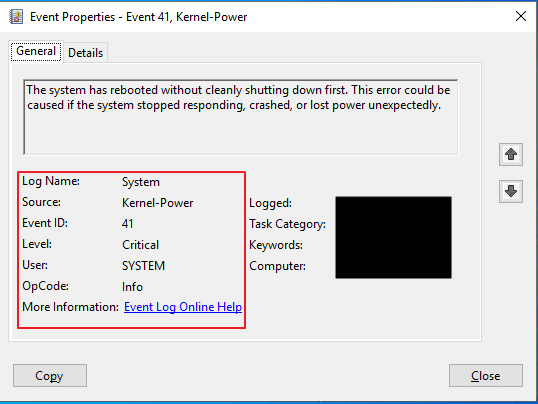
![13 Free Backup Software for Windows in 2020 [Download Now]](https://infoacetech.net/wp-content/uploads/2020/12/143-backup.png)